标签:log idt 图片 number 工具 官网 inux service bubuko
1.去官网下载rpm文件,该文件专门用于yum安装方式:
到官网https://www.mysql.com/downloads/下载社区版Community(针对个人),如下图:
然后拉到最下面,我下载的是第一个:Red Hat Enterprise Linux 7 / Oracle Linux 7 (Architecture Independent),因为我虚拟机装的是centOS7,所以
我下载的是这个版本的,有兴趣的朋友可以下载其他的版本。
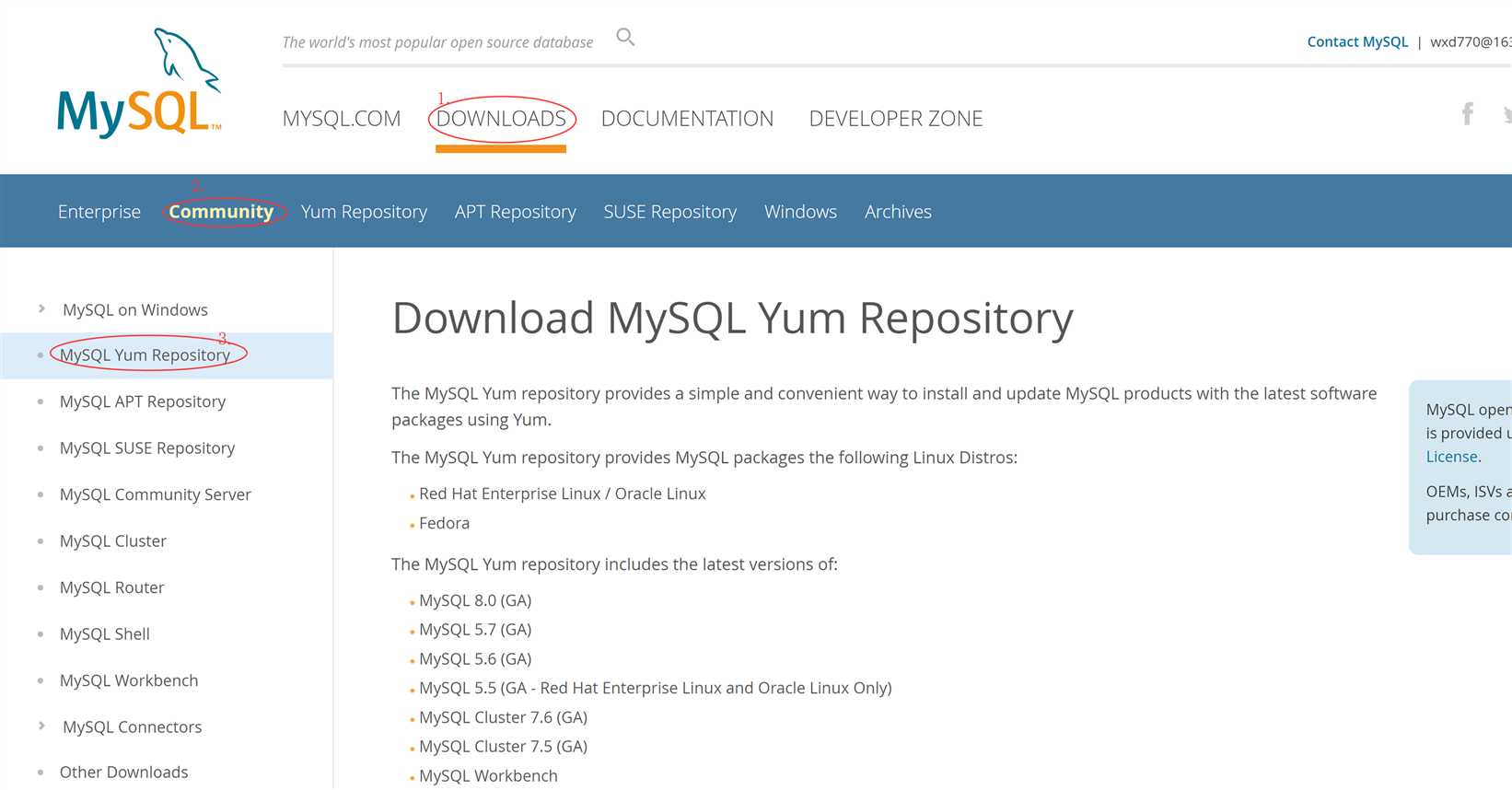
2.下载好rpm文件之后使用文件传输工具连接虚拟机(服务器),我用的是ftp,将rpm传到虚拟机上面运行使用yum来install
yum -y install mysql80-community-release-el7-1.noarch.rpm
3.之后就开始安装MySQL服务器
yum -y install mysql-community-server
4.安装完成之后启动MySQL服务,这边提示下centOS7以下的版本用的是service命令,centOS7开始需要使用systemctl命令。
#启动MySQL服务
systemctl start mysqld.service
5.查勘服务启动之后的状态,运行状态如下图所示:
systemctl status mysqld.service
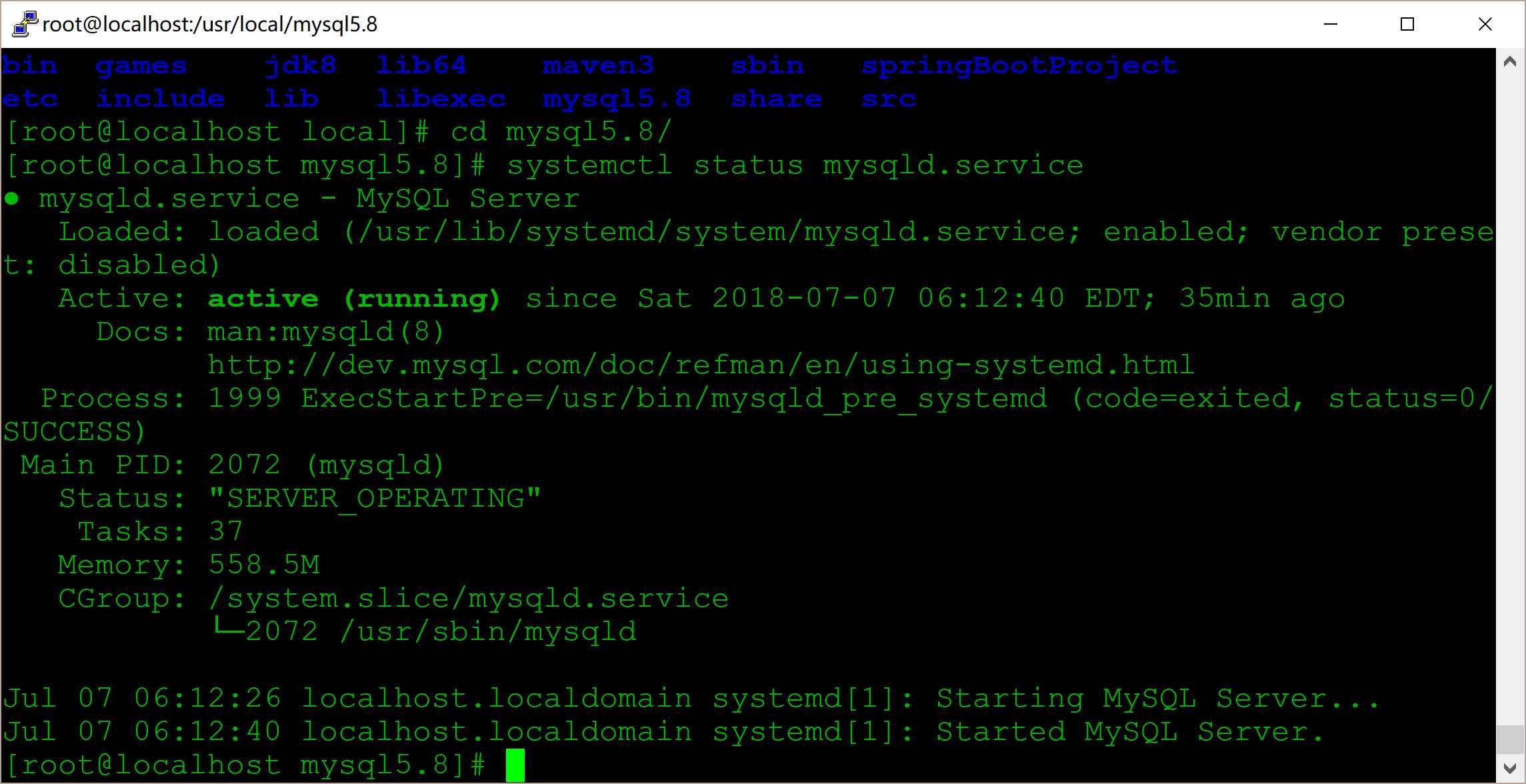
6.此时MySQL已经开始正常运行,不过要想进入MySQL还得先找出此时root用户的密码,通过如下命令可以在日志文件中找出密码:
grep "password" /var/log/mysqld.log

7.根据刚刚查询出来的初始密码连接进入数据库
mysql -uroot -p
8.输入初始密码,此时不能做任何事情,因为MySQL默认必须修改密码之后才能操作数据库;但是,因为MySQL有密码设置的规范,密码设置太过简单
会报错,具体是与validate_password_policy的值有关;然后不修改密码就不能修改validate_password_policy,所以我在这里先将密码修改,改成一个满
足要求的密码,然后在进行validate_password_policy的修改。
ALTER USER ‘root‘@‘localhost‘ IDENTIFIED BY ‘Root_12root‘;
#通过下面的命令可以查看这些属性的值,其中validate_password_length就是密码的长度
mysql> SHOW VARIABLES LIKE ‘validate_password%‘;
+--------------------------------------+-------+
| Variable_name | Value |
+--------------------------------------+-------+
| validate_password.check_user_name | ON |
| validate_password.dictionary_file | |
| validate_password.length | 4 |
| validate_password.mixed_case_count | 1 |
| validate_password.number_count | 1 |
| validate_password.policy | LOW |
| validate_password.special_char_count | 1 |
+--------------------------------------+-------+
7 rows in set (0.00 sec)
9.密码修改完成之后,需要设置两个属性的值,然后就可以修改我们想要的长度的密码了,我这边 长度设为1
mysql> set global validate_password_policy=0; mysql> set global validate_password_length=1;
10.然后再修改一次密码
ALTER USER ‘root‘@‘localhost‘ IDENTIFIED BY ‘new password‘;
标签:log idt 图片 number 工具 官网 inux service bubuko
原文地址:https://www.cnblogs.com/MrXiaoAndDong/p/mysql8.html